Wenn Sie Outlook für iOS verwenden, erhalten Sie beim Versenden einer E-Mail manchmal die folgende Fehlermeldung: „Beim Zustellen dieser Nachricht ist ein Fehler aufgetreten“. Oder Sie erhalten eine Benachrichtigung, die bestätigt, dass Ihre E-Mail erfolgreich gesendet wurde, aber tatsächlich wird nichts gesendet. Das Problem bleibt bestehen, auch wenn Sie Outlook neu starten und versuchen, die problematische Nachricht erneut zu senden. Führen Sie die folgenden Schritte aus, um dieses Problem zu beheben.
Inhalt
-
Was tun, wenn Outlook für iOS keine Nachrichten sendet?
- Verwenden Sie Outlook in Safari
- Verwenden Sie die Mail-App
- Überprüfen Sie den Postausgangsordner
- Outlook und iOS aktualisieren
- Entfernen Sie Ihr Outlook-E-Mail-Konto
- Outlook für iOS neu installieren
- Abschluss
- Zusammenhängende Posts:
Was tun, wenn Outlook für iOS keine Nachrichten sendet?
Verwenden Sie Outlook in Safari
Sie sollten dieses Problem umgehen können, indem Sie Outlook in Safari verwenden. Starten Sie Safari, navigieren Sie zu
Outlook.live.com und melden Sie sich bei Ihrem Outlook-Konto an. Die Nachricht, die ursprünglich nicht gesendet werden konnte, sollte in. sein Entwürfe. Versuchen Sie es erneut zu senden. Wenn der Fehler weiterhin besteht, fügen Sie eine neue E-Mail hinzu und klicken Sie auf die Schaltfläche Senden.Verwenden Sie die Mail-App
Alternativ fügen Sie Ihr Outlook-E-Mail-Konto zum Standard-iOS-Mail-App. Navigieren Sie zu Einstellungen, auswählen Mail, Zapfhahn Konten, und wählen Sie Konto hinzufügen. Auswählen Ausblick, geben Sie Ihre E-Mail-Adresse ein, geben Sie Ihr Passwort ein und drücken Sie Einloggen. Überprüfen Sie, ob Sie immer noch dieselbe Fehlermeldung erhalten.
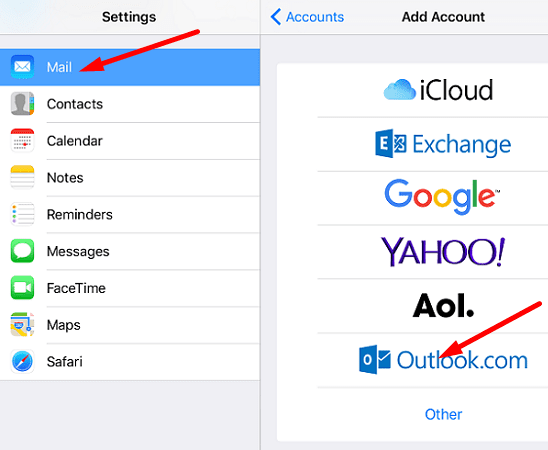
Überprüfen Sie den Postausgangsordner
Apple Mail speichert automatisch die E-Mail, die nicht gesendet wurde der Postausgangsordner. Gehen Sie zum Postausgang und versuchen Sie erneut, die problematische E-Mail zu senden. Starte den Mail-App, Zapfhahn Postfächer, und wählen Sie Postausgang. Senden Sie die Nachricht erneut.
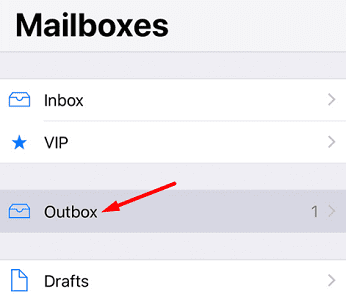
Outlook und iOS aktualisieren
Stellen Sie sicher, dass Sie Outlook für iPhone aktualisieren. Gehen Sie zum App Store und prüfen Sie, ob eine neuere Outlook-App-Version verfügbar ist. Dann geh zu Einstellungen, auswählen Allgemein, und tippen Sie dann auf Software-Aktualisierung um die neueste iOS-Version auf Ihrem iPhone zu installieren. Starten Sie Ihr iPhone neu und überprüfen Sie die Ergebnisse.

Entfernen Sie Ihr Outlook-E-Mail-Konto
Entfernen Sie Ihr E-Mail-Konto aus Outlook für iOS. Starten Sie dann das Telefon neu. Starten Sie die Mail-App erneut und konfigurieren Sie Ihr E-Mail-Konto neu. Prüfen Sie, ob das Problem erneut auftritt.
Outlook für iOS neu installieren
Wenn der Fehler weiterhin besteht, deinstallieren Sie Outlook und starten Sie Ihr iPhone neu. Gehen Sie dann zum App Store und installieren Sie eine neue Kopie der Outlook-App. Melden Sie sich bei Ihrem Konto an und prüfen Sie, ob Sie jetzt Ihre E-Mails versenden können.
Abschluss
Wenn Sie mit Outlook für iOS keine E-Mails senden können, melden Sie sich in Safari bei Ihrem Outlook-Konto an und prüfen Sie, ob das Problem weiterhin besteht. Fügen Sie außerdem Ihr Outlook-E-Mail-Konto zur Mail-App hinzu und installieren Sie die neuesten iOS-Updates. Wenn das Problem weiterhin besteht, installieren Sie Outlook für iOS neu. Klicken Sie auf die Kommentare unten und teilen Sie uns mit, ob Sie das Problem beheben konnten.